
Assurer le suivi de son contenu partagé dans Messages sur Mac
Lorsqu’une personne partage du contenu avec vous dans Messages (un lien vers un article d’actualité ou une série TV, par exemple), vous pouvez retrouver ce contenu dans la section « Partagé avec vous » de l’app correspondante.
La fonctionnalité « Partagé avec vous » est disponible dans les apps suivantes : l’app Apple TV, Livres, le Finder, Freeform, News, Notes, Photos, Podcasts, Rappels, Safari, les apps iWork et certaines apps tierces.
Remarque : le contenu s’affiche uniquement dans « Partagé avec vous » si la personne qui vous l’a envoyé figure dans vos contacts.
Obtenir du contenu dans les sections « Partagé avec vous » des apps
Le contenu qui vous est envoyé avec Messages s’affiche automatiquement dans une section « Partagé avec vous » au sein de ces apps lorsque vous activez « Partagé avec vous ». Par exemple, lorsque « Partagé avec vous » est activé pour Photos, une image qu’un ami vous envoie apparaît également dans votre photothèque.
Accédez à l’app Messages
 sur votre Mac.
sur votre Mac.Choisissez Messages > Réglages, puis cliquez sur « Partagé avec vous ».
Cliquez sur Activer.
Pour ne plus recevoir le contenu que vous recevez dans Messages dans la section « Partagé avec vous » des autres apps, cliquez sur Désactiver ou désélectionnez les apps individuellement dans la liste.
Activer ou désactiver « Partagé avec vous » par conversation
Vous pouvez choisir les personnes ou les groupes dont vous souhaitez afficher le contenu partagé dans la section « Partagé avec vous » de l’app correspondante.
Accédez à l’app Messages
 sur votre Mac.
sur votre Mac.Sélectionnez une conversation.
Cliquez sur l’icône du contact ou du groupe en haut d’une conversation, puis sélectionnez « Afficher dans Partagé avec vous » (ou désélectionnez cette option pour supprimer le contenu partagé de la section « Partagé avec vous »).
Si « Partagé avec vous » est désactivé, vous pouvez tout de même épingler du contenu partagé pour qu’il s’affiche dans l’app correspondante.
Partager du contenu avec d’autres personnes
Le contenu que vous partagez avec d’autres personnes dans Messages est automatiquement organisé dans une section Partagé ou « Partagé avec vous » dans l’app correspondante sur son appareil.
Sur votre Mac, accédez à l’app contenant les éléments que vous souhaitez partager.
Sélectionnez le contenu, cliquez sur
 ou sélectionnez Partager, puis choisissez Messages.
ou sélectionnez Partager, puis choisissez Messages.Dans le champ À, saisissez le nom, l’adresse e-mail ou le numéro de téléphone de la personne à laquelle vous souhaitez envoyer le contenu. Au fur et à mesure de la saisie, Messages affiche des suggestions d’adresses trouvées dans l’app Contacts
 ou de personnes auxquelles vous avez déjà envoyé des messages.
ou de personnes auxquelles vous avez déjà envoyé des messages.Vous pouvez également cliquer sur
 à droite du champ À. Sélectionnez un contact dans la liste, puis cliquez sur l’adresse e-mail ou le numéro de téléphone.
à droite du champ À. Sélectionnez un contact dans la liste, puis cliquez sur l’adresse e-mail ou le numéro de téléphone.Pour inclure un message avec le contenu, saisissez votre texte dans le champ situé sous le lien. Vous pouvez utiliser les suggestions, le cas échéant.
Cliquez sur Envoyer.
Ouvrir des éléments partagés
Si quelqu’un partage quelque chose avec vous, comme un tableau Freeform ou une note provenant de l’app Notes, vous recevez un message avec un lien permettant d’ouvrir l’élément en question.
Accédez à l’app Messages
 sur votre Mac.
sur votre Mac.Sélectionnez une conversation.
Recherchez le message avec l’élément partagé, puis cliquez sur l’élément.
L’élément s’ouvre dans l’app correspondante.
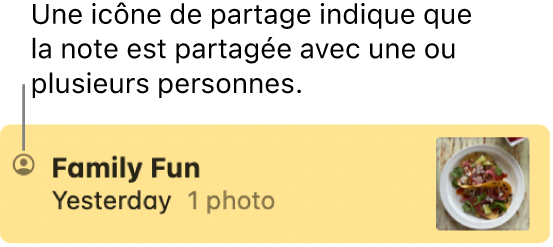
Voir les contenus partagés avec vous par d’autres personnes
Vous pouvez voir les contenus partagés avec vous par d’autres personnes dans votre conversation Messages.
Accédez à l’app Messages
 sur votre Mac.
sur votre Mac.Sélectionnez une conversation.
Cliquez sur l’icône du contact ou du groupe en haut d’une conversation, puis sur une catégorie, telle que Photos ou Liens.
Afficher ou masquer le contenu partagé dans une autre app
Sur votre Mac, accédez à l’app contenant les éléments partagés.
Effectuez l’une des actions suivantes :
Afficher le contenu partagé : Cliquez sur Partagé ou « Partagé avec vous » dans la barre latérale. Dans Apple TV, Livres et Podcasts, cliquez sur Accueil, puis faites défiler l’écran jusqu’à atteindre la section « Partagé avec vous ».
Masquer le contenu partagé : Cliquez sur le contenu (ou le bouton De) tout en maintenant la touche Contrôle enfoncée, puis choisissez Supprimer ou « Supprimer les éléments partagés ».
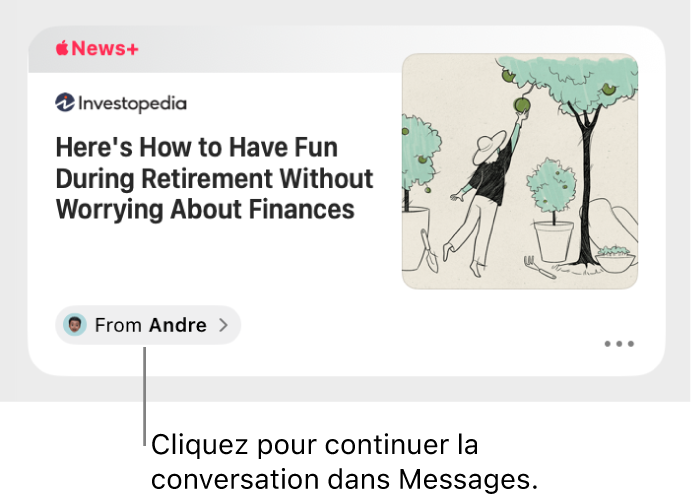
Astuce : un bouton « De » permet de savoir qui a envoyé le contenu partagé. Cliquez sur le bouton De pour revenir à l’app Messages et reprendre la conversation où vous l’aviez laissée.
Épingler du contenu partagé
Si vous recevez du contenu que vous trouvez particulièrement intéressant et que vous avez activé « Partagé avec vous », vous pouvez rapidement épingler ce contenu dans Messages. Il sera alors élevé dans « Partagé avec vous », la recherche dans Messages et la présentation Infos de la conversation.
Accédez à l’app Messages
 sur votre Mac.
sur votre Mac.Sélectionnez une conversation.
Cliquez sur le contenu partagé tout en maintenant la touche Contrôle enfoncée, puis choisissez Épingler.
Vous pouvez épingler du contenu que vous avez partagé avec quelqu’un ou que quelqu’un a partagé avec vous.
Pour en savoir plus, consultez la section Messages du guide d'utilisation de l’iPhone ou l’l’iPad.
Astuce : vous pouvez également trouver du contenu partagé avec vous lorsque vous effectuez une recherche avec Spotlight. Il se trouvera dans la section « Liens partagés ». Consultez la rubrique Rechercher avec Spotlight.